はじめに

どうも! みなため(@MinatameT)です。
Unityのスクリプト(C#のソースコード)を編集するときに、「別のエディター(編集ソフト)を使いたい」という場合があると思います。
……ということで、この記事では、スクリプトのエディターを変更する方法を説明します。
動作環境
- Windows 7
- Unity 2019
スクリプトのエディターを変更する方法
まずは、Unityの画面を開いてください。
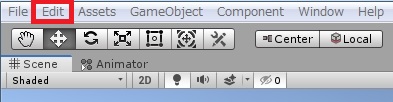
画面左上あたりにある「Edit」をクリックします。
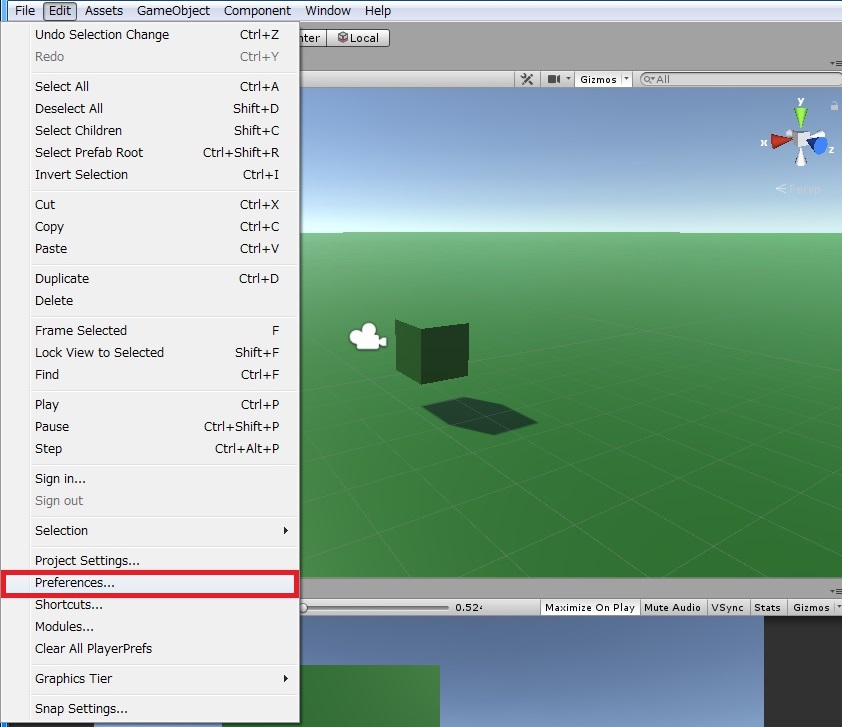
次に、下の方にある「Preferences…」をクリックします。
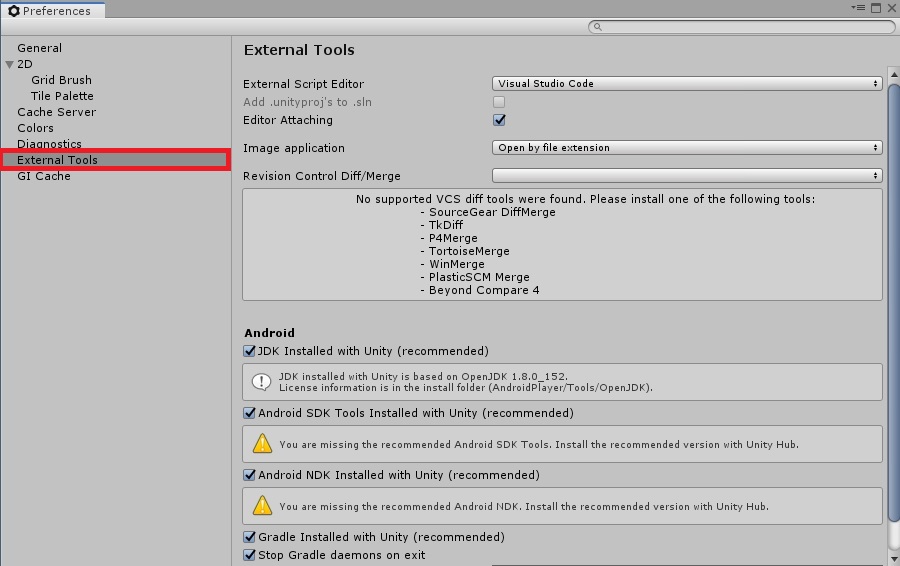
左側にある「External Tools」をクリックします。
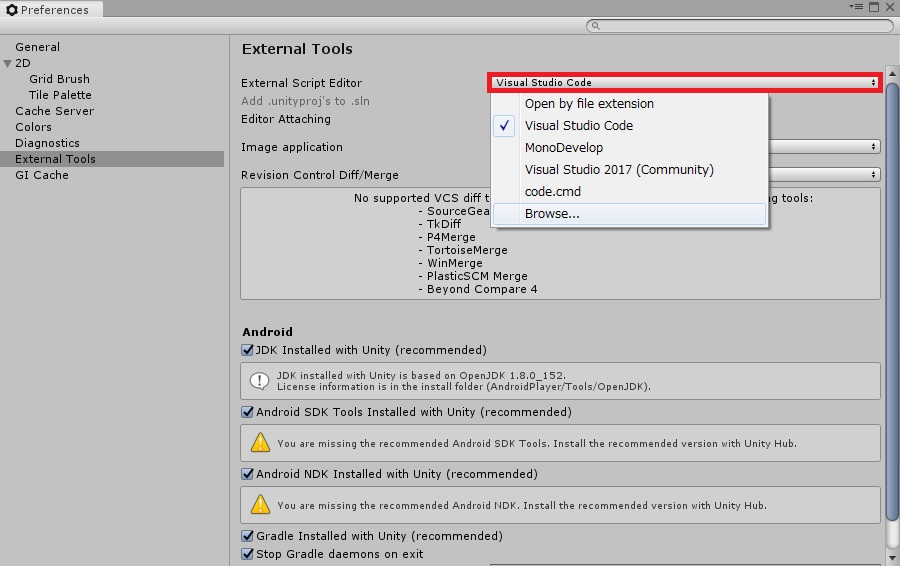
「External Script Editor」の項目(赤い線で囲んでいる部分)をクリックします。
そうすると、エディターの一覧が表示されますので、使いたいエディターをクリックしましょう。
使いたいエディターが一覧にない場合は、「Browse…」から、使いたいエディターのアプリケーション本体(実行ファイル)を指定しましょう。

これで、エディターの変更ができました!

.jpg)



